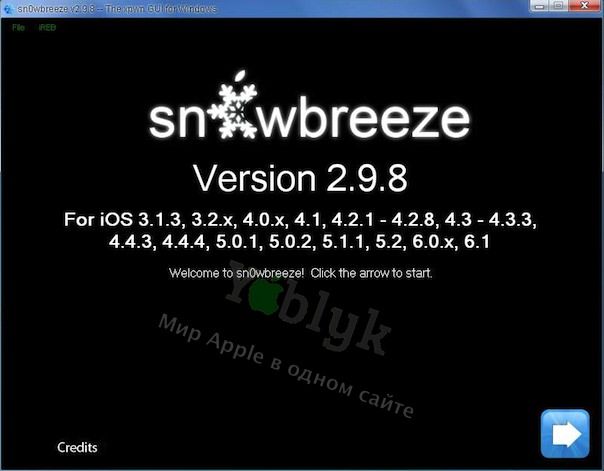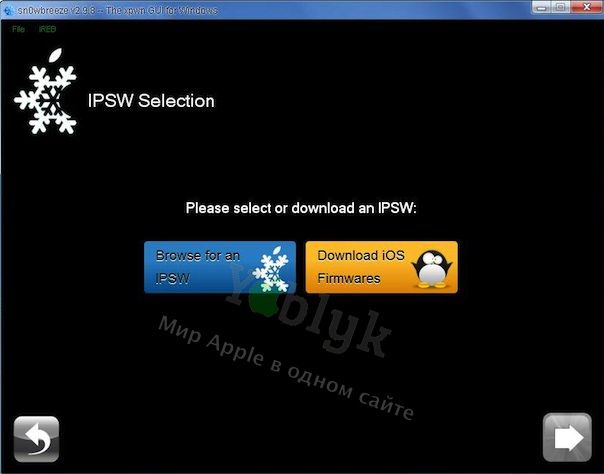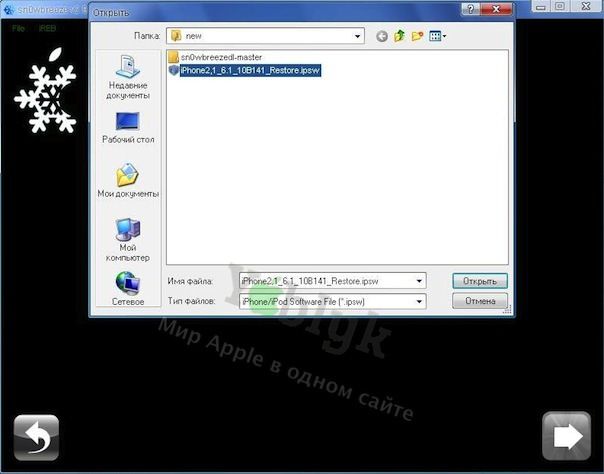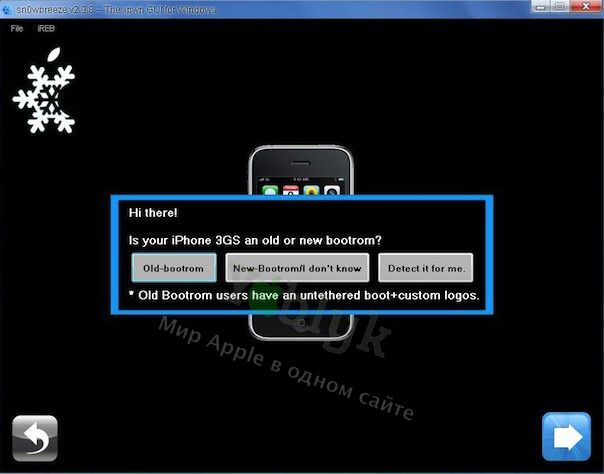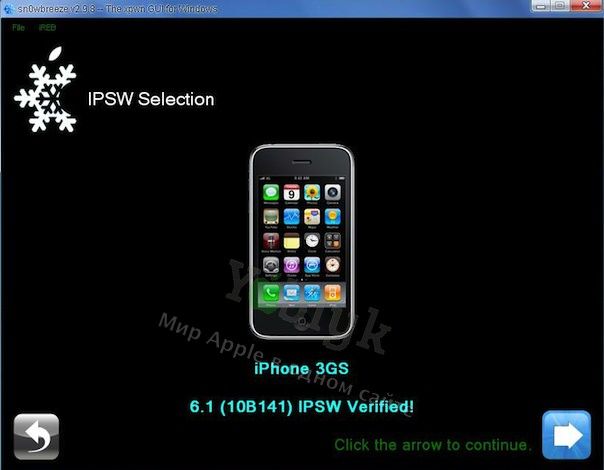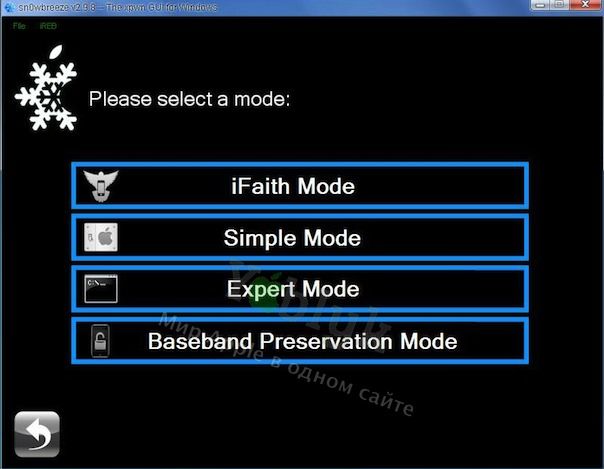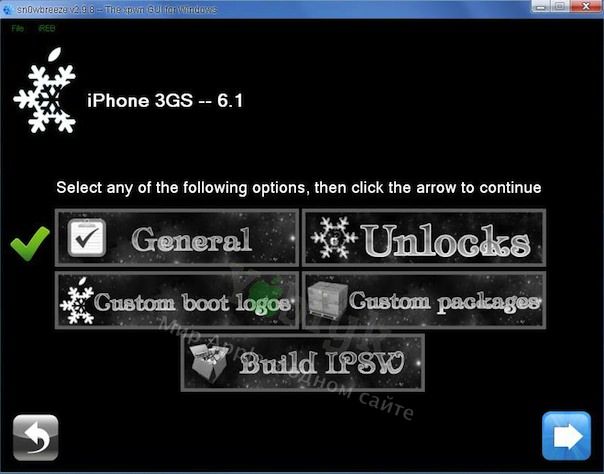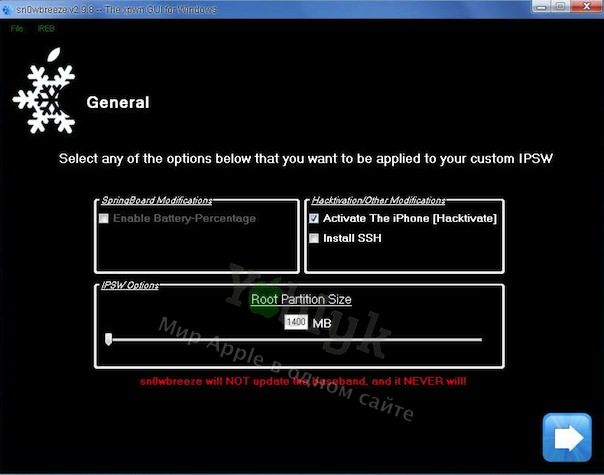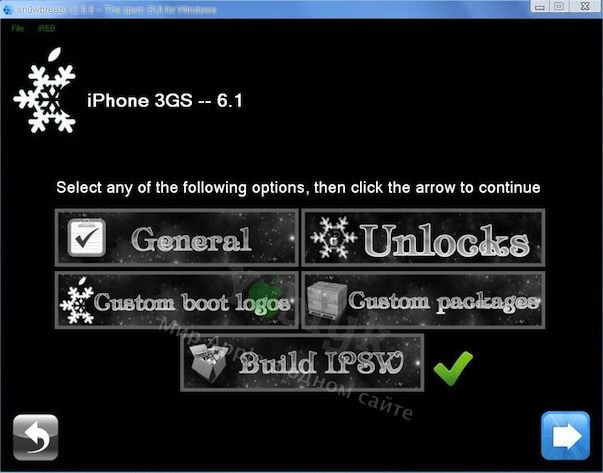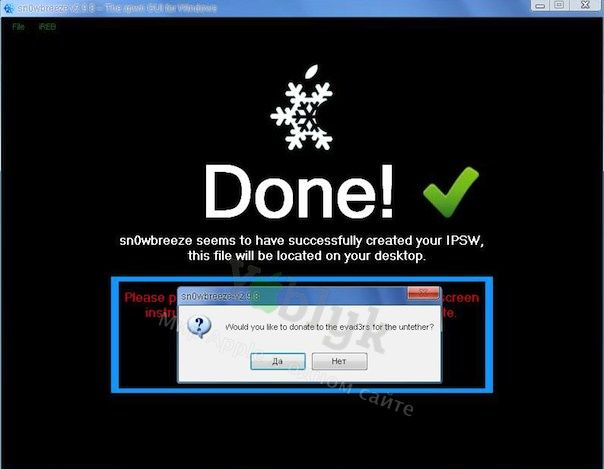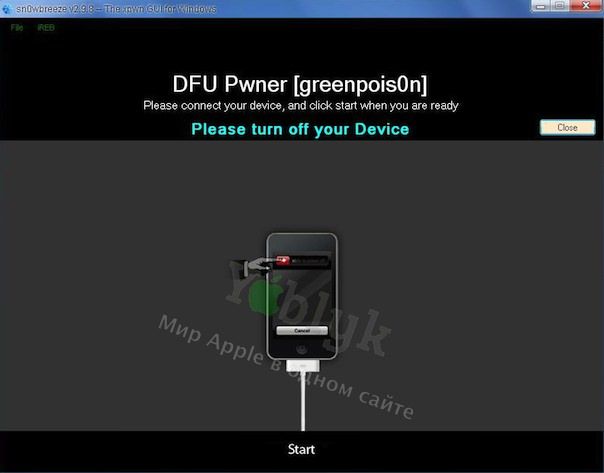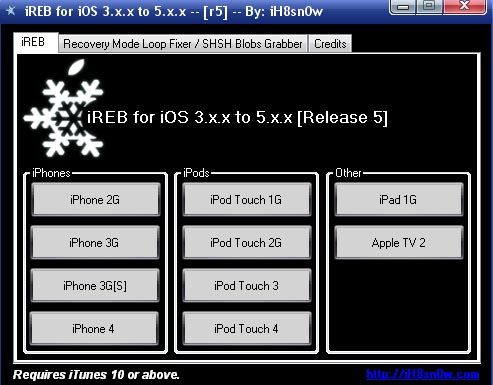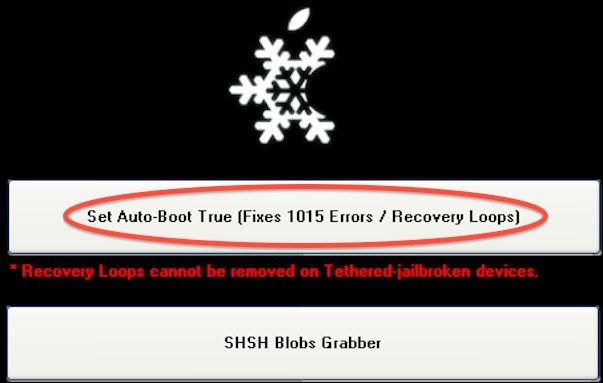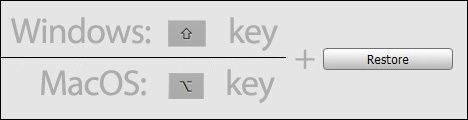- Кастомная прошивка iOS 6.1 для залоченных iPhone 4 и iPhone 3GS. Инструкция по созданию
- Для чего нужна кастомная прошивка без повышения модема?
- Кастомная прошивка iOS 6.1 для залоченных iPhone 4 и iPhone 3GS. Инструкция по созданию.
- Кастомная прошивка с джейлбрейком iOS 6.1 на iPhone 3GS или iPhone 4. Инструкция по установке.
- ВНИМАНИЕ!
- Как прошить айфон 3g 16gb
- Как я ставил AndroidOS на iPhone3G (краткая история-инструкция)
- Whited00r. Инструкция по установке iOS 5 на iPhone 3G! [iFAQ / Видео]
Кастомная прошивка iOS 6.1 для залоченных iPhone 4 и iPhone 3GS. Инструкция по созданию
Совсем недавно знаменитый канадский iOS-программист, известный под ником iH8Sn0w обновил утилиту Sn0wBreeze до версии 2.9.9. Данное приложение окажется весьма полезным для владельцев залоченных на оператора смартфонов Apple, т.к. только с помощью Sn0wBreeze 2.9.9 можно получить отвязанный джейлбрейк iOS 6.1 на iPhone 4 и iPhone 3GS с последующей разлочкой.
К минусам Sn0wBreeze 2.9.9 можно отнести работу только на операционной системе Windows и поддержку только старых устройств, таких как iPhone 3GS и iPhone 4.
Для чего нужна кастомная прошивка без повышения модема?
Дело в том, что при обновлении (восстановлении) iPhone 3GS или iPhone 4 (и любого другого iPhone) на официальную прошивку, вместе с обновлением самой iOS, зачастую обновляется и версия прошивки модема, которая отвечает за разлочку смартфона.
Например, если у Вас залоченный на оператора iPhone 3GS с легендарной версией модема от iPad — 06.15.00 (или любой другой), то при обновлении на официальную прошивку iOS 6.1, в лучшем случае Вы получите «программный» (исправляемый) кирпич, но если же Ваш iPhone 3GS выпущен после октября 2011 года, то существует огромная вероятность получить «аппаратный» кирпич, восстановить который можно только заменив, так называемую модемную часть «флешку». Удовольствие это не из дешевых, стоимость замены «флешки» составляет от $30 до $80.
Из собственных наблюдений с 99,9% уверенностью могу заявить, что Вы не «словите» аппартный выход из строя модемной части (флешки) на iPhone 3GS с 16 или 32 ГБ памяти. Эти модели перестали выпускать до октября 2011 года. А вот, с iPhone 3GS версии на 8 ГБ нужно быть поаккуратнее, повторюсь, что при обновлении iPhone 3GS 8ГБ, выпущенного после октября 2011 года на официальную прошивку — огромная вероятность выхода из строя модемной части смартфона.
Первые признаки выхода из строя модемной части — отсутствие в Настройках значений IMEI, Bluetooth, Wi-Fi. Если проблема вызвана обновлением (восстановлением) на официальную прошивку, то на iPhone 3GS 16 и 32ГБ это можно вылечить программно, а на iPhone 3GS 8ГБ не всегда. Пользуясь случаем, приглашаю (тьфу-тьфу-тьфу, конечно) в наш «Яблык-repair» — сервисный центр Apple в Минске. Ремонт iPhone, iPad и т.д.
И так, кастомная прошивка iOS 6.1, полученная с помощью Sn0wBreeze 2.9.9 предоставляет возможность для восстановления любого залоченного на оператора iPhone 3GS или iPhone 4 БЕЗ обновления (повышения) версии прошивки модема. Т.е. в этом случае повышается ТОЛЬКО версия iOS, а версия модема остается не изменной. Что позволяет без особых трудностей разлочить iPhone 3GS или iPhone 4 на прошивке iOS 6.1 с помощью утилиты Ultrasn0w или турбо SIM-карт (Gevey, Rebel и т.д.)
Кастомная прошивка iOS 6.1 для залоченных iPhone 4 и iPhone 3GS. Инструкция по созданию.
Перед выполнением данной инструкции, обязательно прочитайте ее до самого конца.
1. Скачайте IPSW-файл официальной прошивки iOS 6.1 и приложение Sn0wbreeze 2.9.9 с нашей страницы с файлами.
2. Откройте Sn0wbreeze 2.9.9 и нажмите белую стрелку в синем квадрате в правом нижнем углу окна приложения. В открывшемся окне выберите «Browse for an IPSW» и укажите официальную прошивку iOS 6.1, загруженную в п.1.
3. В случае, если Вы создаете кастом для iPhone 3GS, то в следующем окне Sn0wbreeze 2.9.9 Вас попросят указать версию бутрома (bootrom). Выберите «New-Bootrom / I dont’t know», что означает, что Вам не известно о версии бутрома. 🙂
4. Удостоверьтесь, что прошивка удачно прошла идентификацию. Должна появиться надпись типа: (Версия Вашей прошивки) IPSW Verified! См. скриншот. Нажмите на белую стрелку.
5. Выберите Expert Mode. Нажмите на стрелку для продолжения.
6. Выберите пункт General.
7. В этом окне можно добавить функцию хактивации (активации) для создаваемого кастома iOS 6.1. Установите галочку на пункте Activation The iPhone (Hacktivate), если у Вас НЕТ SIM-карты оператора на которого залочен Ваш iPhone 3GS или iPhone 4. И НЕ ставьте галочку в этом пункте, если у Вас ЕСТЬ в наличии SIM-карта «родного» оператора. Нажмите на стрелку.
8. Нажмите на кнопку «Buid IPSW» для создания файла кастомной прошивки iOS 6.1 для iPhone 4 или iPhone 3GS. Нажмите на стрелку.
9. Sn0wbreeze 2.9.9 начнет создание кастомной прошивки iOS 6.1 с джейлбрейком, о чем приложение оповестит сообщением «Done» и предложением пожертвования хакерам из Evad3rs, создавшим отвязанный джейлбрейк iOS 6.1 evasi0n, вшитый в полученный кастом.
Созданная Вами кастомная прошивка iOS 6.1 появится на рабочем столе компьютера.
Нажмите ОК.
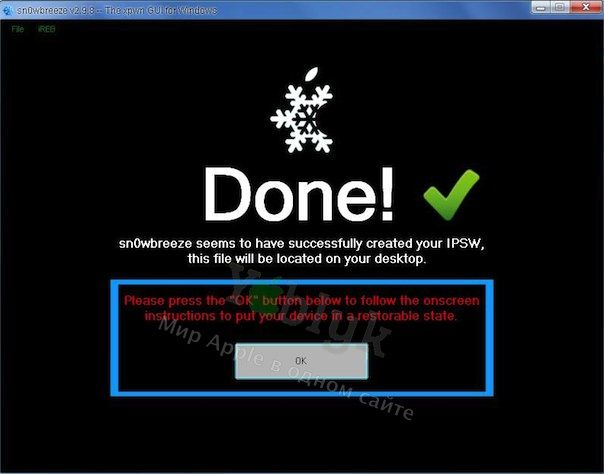
— нажмите одновремено кнопку питания (Power) и кнопку Домой (Home) на 10-12 сек.
— через 10-12 секунд отпустите кнопку Power, но продолжайте удерживать кнопку Home до появления на экране бегущей строки зеленого цвета.
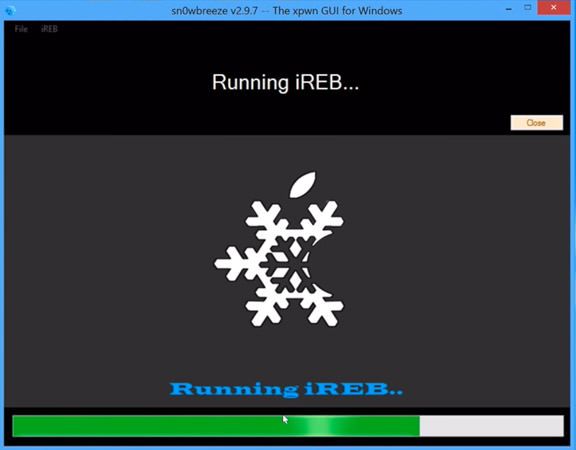
Кастомная прошивка с джейлбрейком iOS 6.1 на iPhone 3GS или iPhone 4. Инструкция по установке.
1. Запустите iTunes. Приложение должно определить Ваш iPhone в режиме восстановления (PWNED DFU). Нажмите и удерживайте на клавиатуре Shift и одновременно нажмите мышкой кнопку Восстановить в окне iTunes.
2. Укажите в окне IPSW-файл полученной кастомной прошивки iOS 6.1 для iPhone 3GS или iPhone 4 и нажмите «Открыть».
Начнется процесс установки. Не трогайте Ваш iPhone во время восстановления. Подождите. Это может занять 10-15 мин.
ВНИМАНИЕ!
— Если в конце восстановления Ваш iPhone оказался в Recovery Mode (на экране значок iTunes и кабель), то выйти из него поможет утилита iReb, скачать которую Вы можете здесь. Запустите iReb и перейдите во вкладку Recovery Mode Loop Fixer / SHSH Blobs Grabber.
Нажмите на кнопку Set Auto-Boot True (Fixes 1015 Errors / Recovery Loops).
— замечено, что, iPhone 3GS или iPhone 4 с установленной кастомной прошивкой НЕ определяется в iTunes. К сожалению решения мы пока не имеем. Однако, для синхронизации рекомендуем воспользоваться сторонними приложениями-аналогами iTunes, такими как iTools или iFunBox.
Поздравляем, Вы получили iPhone 3GS или iPhone 4 с отвязанным джелбрейком iOS 6.1.
Дальше переходите к этой статье, в которой рассказывается о дальнейших действиях с iOS-устройством на котором установлен джейлбрейк.
Источник
Как прошить айфон 3g 16gb
- Выключаете аппарат
- Зажимаете Home + Power и держите ровно 10 секунд
- Затем опускаете кнопку Power, а Home продолжаете держать еще 15 секунд.
- При этом экран должен быть черным!
- ПК определит Ваш аппарат в режиме DFU Mode
Более наглядно можно посмотреть на видео: Как перевести устройство в режим DFU
Отличить iPhone 3GS с новым бутромом легко по серийному номеру. Необходимо взять третью, четвёртую и пятую его цифры. Третья цифра шифрует год производства (9 = 2009-й, 0 = 2010-й, 1 = 2011-й), четвёртая и пятая — порядковый номер недели года, на которой был выпущен iPhone (от 01 до 52). Первые iPhone 3GS с новым бутромом начали появляться на 40-й неделе 2009 года, а с 45-й недели новый бутром стал использоваться во всех выпущенных iPhone. Таким образом, если третья цифра серийного номера iPhone 3GS — 0 или 1, он точно имеет новый бутром. Если третья цифра — 9, надо посмотреть на четвёртую и пятую цифры. Если они меньше или равны 39, бутром точно старый, если больше или равны 45, бутром точно новый.
Узнать серийный номер iPhone 3GS можно без включения устройства, т.к. серийник напечатан на лотке для SIM-карты. Однако это не слишком надёжный метод, особенно при покупке, т.к. лоток легко подменить. Точно узнать серийный номер можно либо в iTunes (на главной странице свойств устройства), либо на самом устройстве, в меню «Настройки-Основные-Об этом устройстве-Серийный номер».
Или скачать программу для определения версии бутрома 
Источник
Как я ставил AndroidOS на iPhone3G (краткая история-инструкция)

После того, как стало известно, что энтузиасты смогли запустить Android на iPhone2G, а потом и на 3G, я решил непременно попробовать проделать тоже самое над своим iPhone 3G.
Начал я по инструкции на сайте idroidproject.org. Я прошел все круги ада из той инструкции, а именно:
- Хождение по посторонним сайтам типа marvell.com в поисках файлов драйверов
- Скачивание кучи разных файлов из разных мест, переименование, перемещение этих файлов туда-сюда
- Хождение на айфон через ssh и выполнение загадочных действий типа
- Даунгрейд прошивки до 2.2.1, потому как предыдущие шаги были бессмысленными на 3.1.3! (потоки нецензурной брани)
- Монтирование образов прошивки, внесение туда собранных непосильным трудом файлов
- Компилирование openiboot из исходников
И прочие ужасные вещи.
По соображениям всяческих дурацких лицензионных соглашений они не могут выкладывать готовые файлы драйверов и образов, поэтому я не буду здесь приводить перевод той инструкции (она излишне подробна), в действительности всё гораздо проще, чем на самом деле. Мне лиц. соглашения как-то по боку, я смело выложу все нужные файлы, а также поделюсь с вами некоторыми граблями, попавшимися мне по дороге.
Итак, нам понадобятся:
- Собственно, iPhone, который не жалко замучить, возможно
до смертидо рестора (непременно делаем бекап перед началом работ!) - Linux x86 — 32bit (я пользуюсь linux mint, он же ubuntu 9.10 karmic). Если у вас х64 (или нет никакого линукса), то проще будет запустить livecd с убунтой x86. Виртуалки не рекомендуются из-за особенностей работы с USB, но попробовать можно, у кого-то получалось.
- Установленный пакет libusb-1.0-0:
- Precompiled-версии файлов прошивки iDroid. Скачать тут (зеркало).
- Готовый файлик openiboot. Скачать тут (зеркало).
- Файлики loadibec и oibc, которые понадобятся для установки openiboot. Скачать тут (зеркало).
Скачать всё одним архивом: ссылка, зеркало.
Теперь о первых граблях: если у вас iPhone3G с прошивкой 3.1.3 и джейлбрейком по методу Spirit, то можете смело бросать эту затею — ничего не выйдет. У меня не вышло, убил целый день впустую. После джейла по методу Dev Team всё получилось с первого раза.
Начинаем процесс:
- Подключаем тело по wi-fi.
- Закачиваем файлы прошивки на тело в папку /private/var/
- Даём им права 755 (это были вторые грабли, я забыл это сделать).
- Выключаем тело обычным способом.
- Удерживая кнопку Home, подключаем шнурок до появления иконки iTunes (переход в Recovery-mode).
- Устанавливаем openiboot: Должно появиться меню openiboot, нажимая кнопку Power выбираем OpeniBoot Console, нажимаем Home. На экране телефона появятся всякие буковки (подробный режим). Именно на этом месте всё и останавливалось, если джейл был по методу Spirit.
- Запускаем на компьютере oibc: Теперь у вас в консоли будет тоже самое, что и на телефоне.
- Набираем:затем, по окончании процесса установки:
- Готово! Бурно радуемся, скачем по квартире.
Теперь вы можете насладиться загрузкой Android на вашем iPhone3G.
Вот запись с моего:
Пока нестабильно работает Wi-Fi, не заработал телефонный модуль (жду обновления, может поправят). В остальном я остался доволен, желаю вам успехов в деле освоения iDroid!
а я пока буду щупать AndroidOS и ожидать доставки своего Desire из UK 😉
Источник
Whited00r. Инструкция по установке iOS 5 на iPhone 3G! [iFAQ / Видео]
Прошлым летом компания Apple представила последнюю версию своей мобильной операционной системы IOS 5. Обновление содержит более 200 новых функций, включая IMessage, iCloud, а также обновленный Центр Уведомлений. iOS 5 поддерживает минимум iPhone 3GS и более новые устройства. Но, все же если Вы хотите обновить своих «старичков» на последнюю прошивку, то эта статья для Вас.
Whited00r — команда, занимающаяся переработкой мобильного программного обеспечения Apple. Уже в течении нескольких лет Whited00r выпускает переработанные прошивки для не поддерживаемых i-устройств. Например, вспомним IOS 4 и ее функцию многозадачности, запущенную на iPhone 3G и других не поддерживаемых устройствах в прошлом году.
Нынешнее возвращение команды связано с обработанной версией IOS 5. Установить ее можно очень просто, загрузив прошивку с сайта Whited00r и запустив в iTunes. Но перед началом, мы хотели бы сообщить Вам несколько важных моментов.
Прежде всего, в пользовательских прошивках Whited00r отсутствуют некоторые главные функции IOS 5, такие как Центр Уведомлений и онлайн-магазин App Store (да, именно App Store). Онлайн-сервис iCloud также переработан и заменен на синхронизацию с сервисом Dropbox. Сама прошивка базируется на версии прошивки iOS 3.1.3 — самой быстрой и стабильной для iPhone 3G.
Помимо многозадачности, поддержки обоев, папок, напоминаний переработанная прошивка содержит немного предустановленных джейлбрейк твиков и конечно, магазин Cydia. Синхронизация с iTunes проходит без проблем.
Предлагаем Вашему вниманию инструкцию по установке переработанной прошивки iOS 5 на iPhone 3G.
Этот процесс опробован нами, но вы делаете это на свой страх и риск. По этой причине мы рекомендуем сделать резервную копию ваших данных. Мы абсолютно не несем никакой ответственности и не даем никаких гарантий. Прошивка Whited00r не обновляет версию прошивки модема.
1. Скачайте прошивку iOS 5 для iPhone 3G без активации или с хактивацией и разлочкой.
2. Подключите iPhone 3G к компьютеру.
3. Введите Ваш iPhone в Pwned DFU, например с помощью Redsn0w.
4. Нажмите Восстановить + зажмите ALT (MacOS) или SHIFT (в Windows) и выберите скачанный файл прошивки Whited00r (. IPSW) с Вашего компьютера.
5. Процесс установки может занять до 15 минут. После установки дождитесь автоматической перезагрузки. Для улучшения скорости, стабильности и избежание различных проблем выберите «Создать как новый iPhone / IPod » в iTunes.
Источник